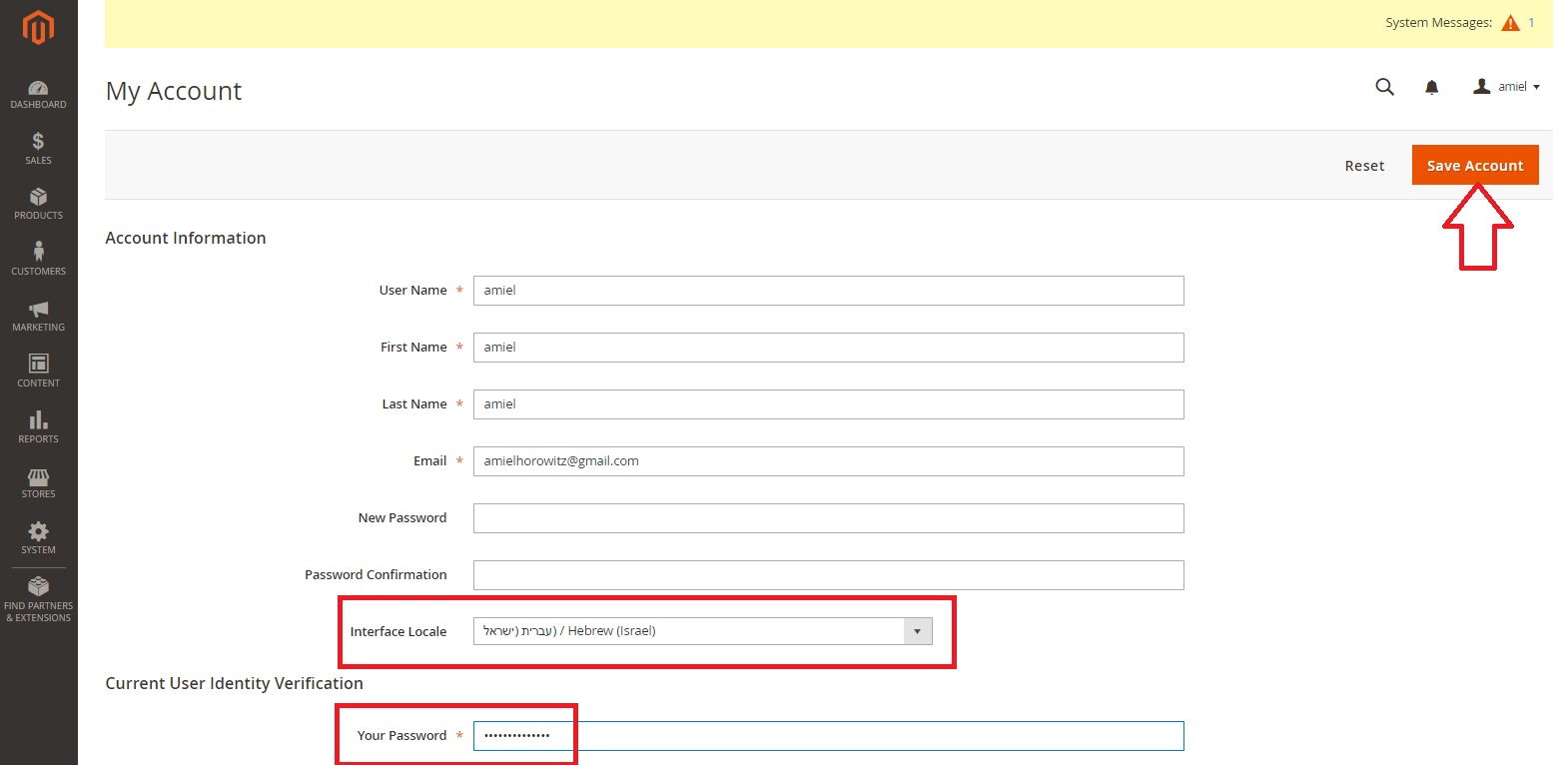מאגר ידע מג'נטו
התקנת מג'נטו באופן ידני
מדריך זה באתר Jetmag אחסון אתרים נועד להסביר את אופן התקנת פלטפורמת המסחר של מג'נטו בשרת cPanel.
לפני התקנת מג'נטו, יש ליצור בסיס נתונים - Data Base חדש במערכת ניהול אחסון האתר cPanel.
על מנת להתקין את פלטפורמת המסחר מג'נטו, ניגש לאתר מג'נטו העולמי לכתובת: https://magento.com/tech-resources/download ונוריד קובץ ZIP של מג'נטו בגירסה העדכנית:
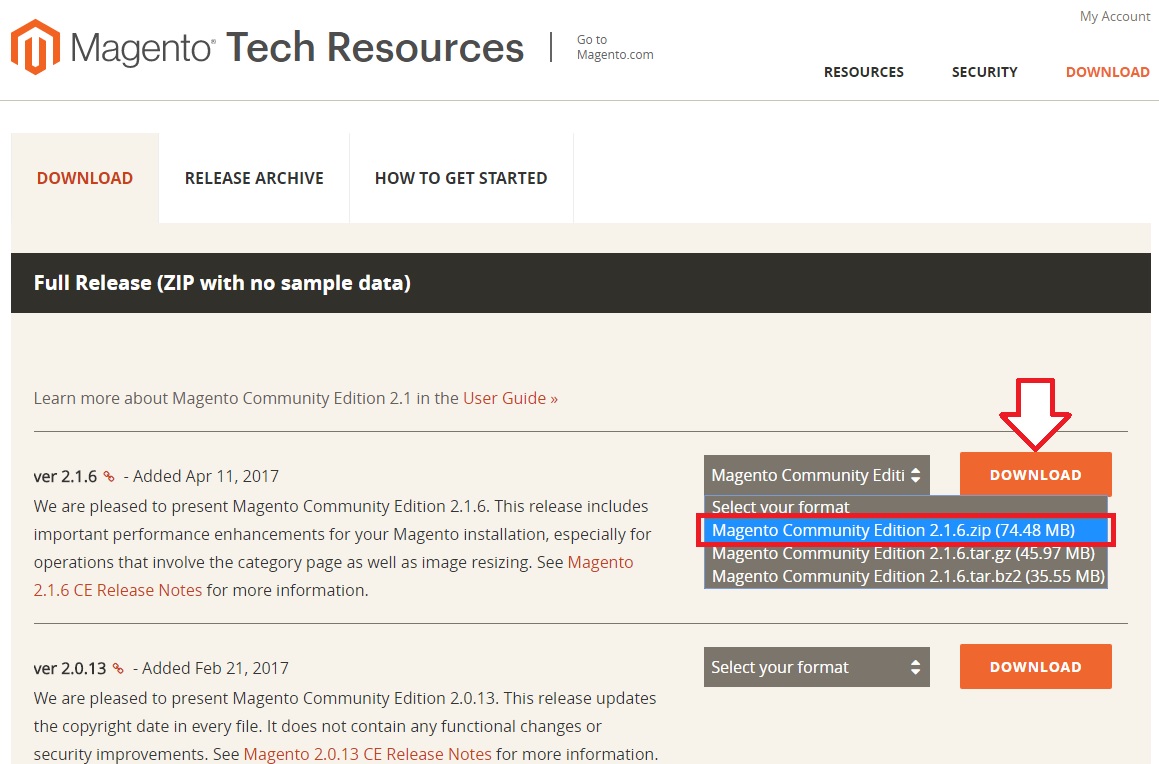
במערכת cPanel ניהול אחסון מג'נטו, בתיקיית השורש, נלחץ על כפתור Upload:
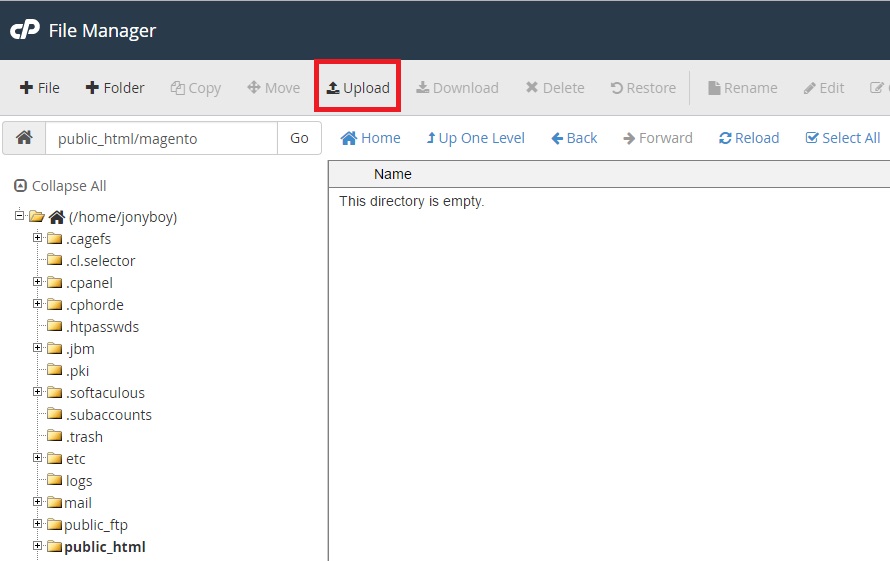
במסך אשר יפתח לפנינו, נוכל לגרור את קובץ ההתקנה שהורדנו מאת מג'נטו, או להעלות אותו באמצעות Select File:
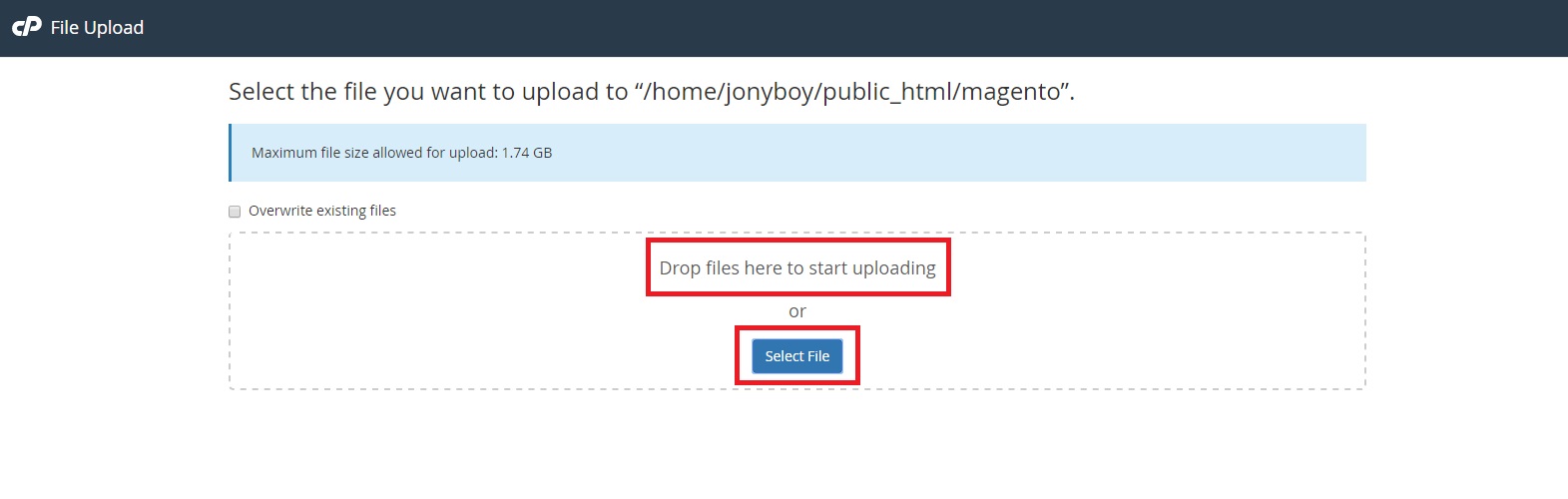
בסיום העלאת הקובץ, נראה ש-100% הועלה לשרת האחסון:
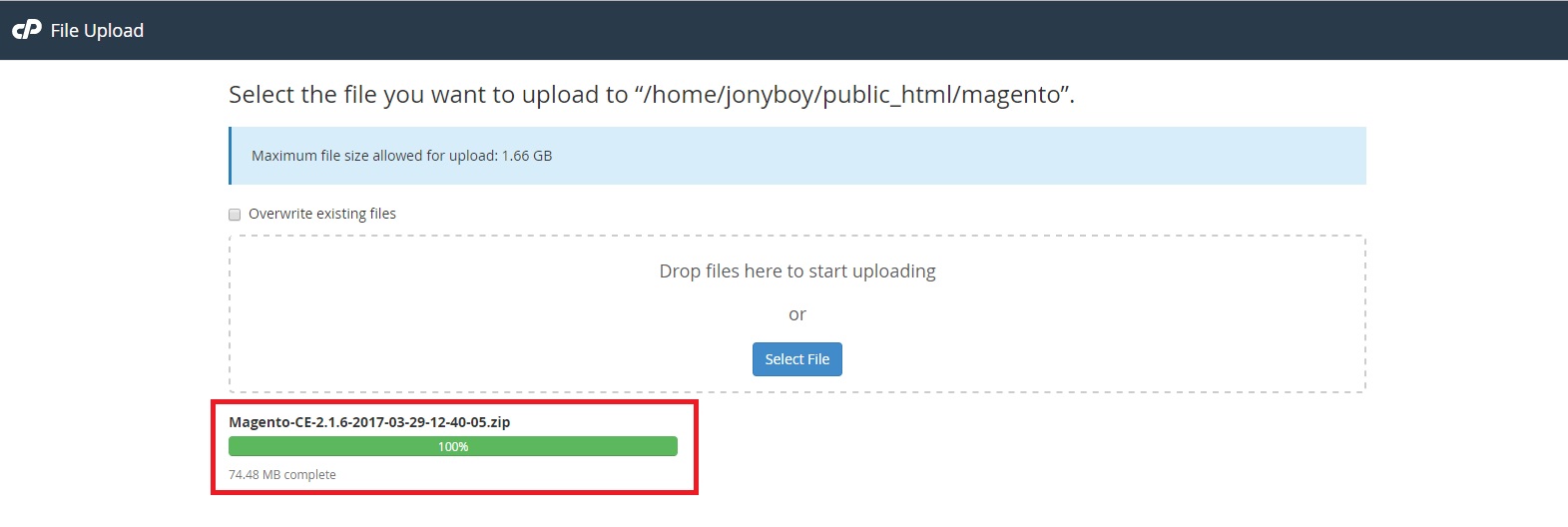
נסגור את מסך העלאת הקובץ ונחזור למסך תיקיית השורש - בו נלחץ על כפתור Reload לרענון הדף:
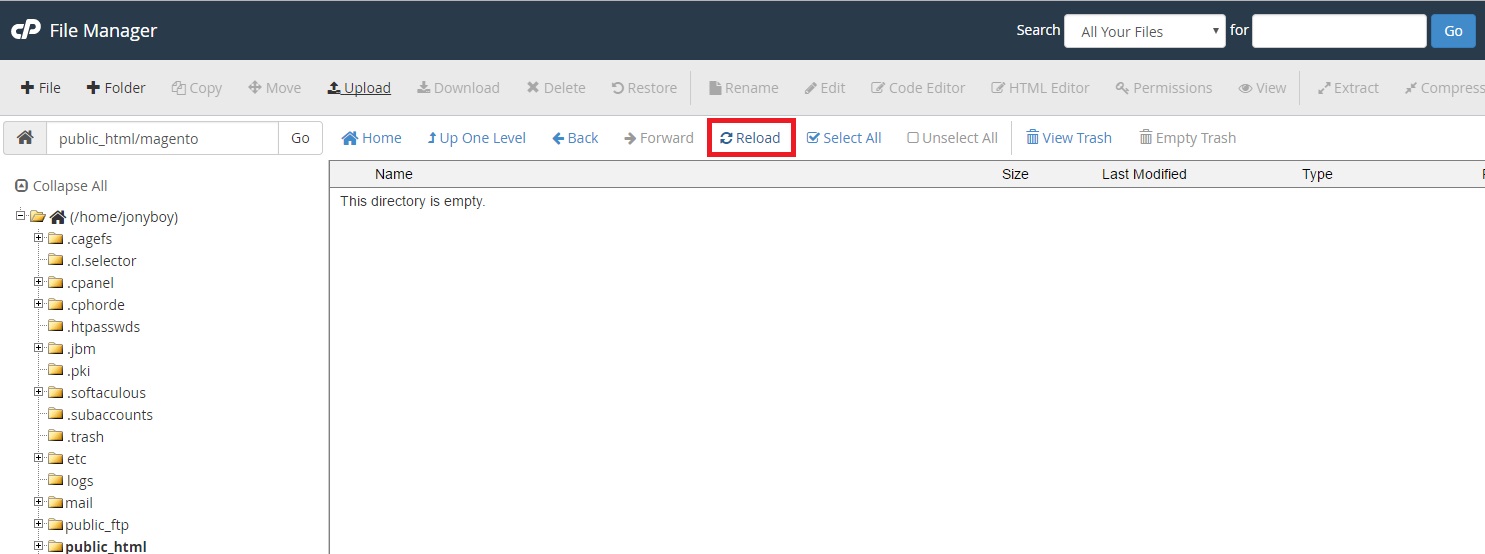
נוכל לראות את הקובץ שהעלינו לשרת האחסון. נלחץ עליו בקליק ימני של העכבר ולאחר מכן נלחץ על Extract לחילוץ הקבצים מתוך קובץ ה- ZIP:
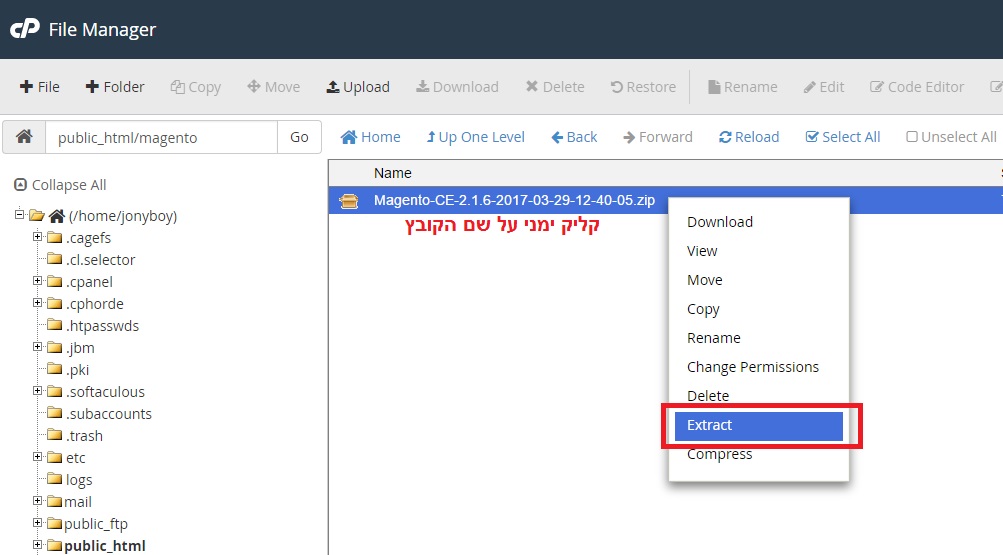
בחלונית שנקבל, נאשר את חילוץ הקבצים על ידי לחיצה על Extract Files:

נמתין לביצוע פעולת חילוץ הקבצים:
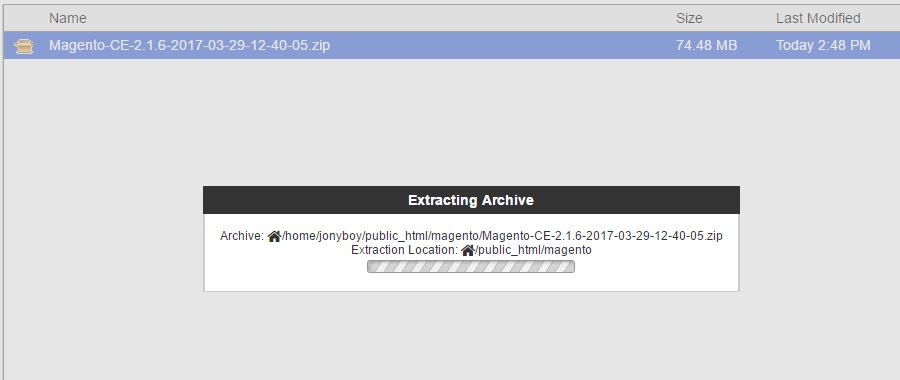
ובסיום פעולת חילוץ הקבצים, נלחץ בחלונית על כפתור Close:
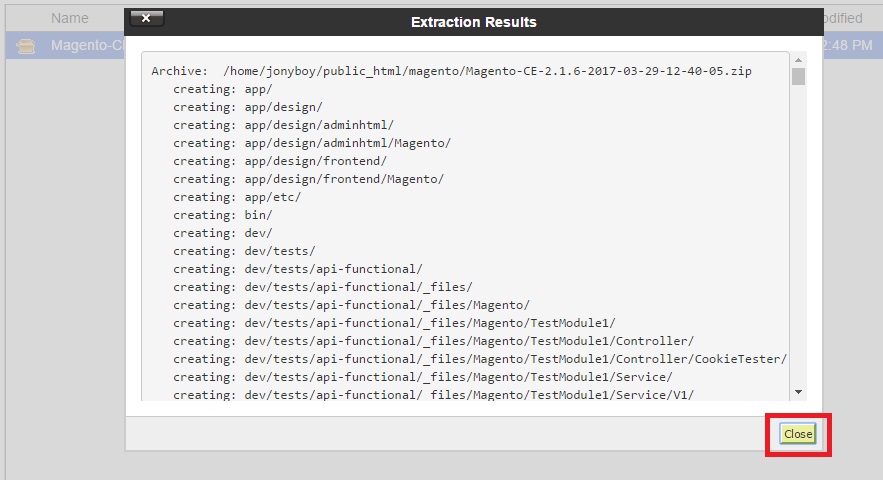
בשלב זה, ניגש לכתובת הדומיין עליו אנו מתקינים מג'נטו ונקליד אותה בשורת ה- URL של הדפדפן. יתקבל מסך תחילת התקנה של מג'נטו. נלחץ על Agree and Setup Magento:
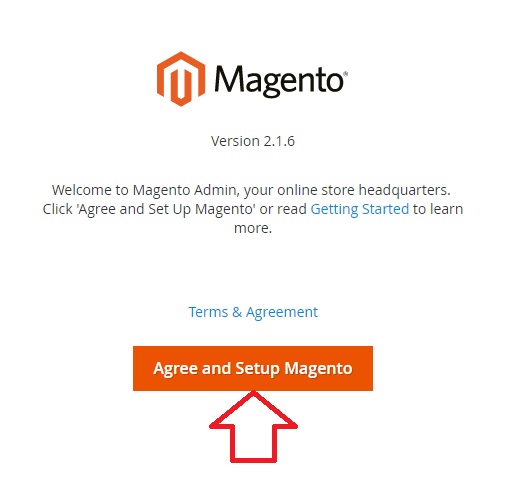
במסך הבא נלחץ על Start Readiness Check:
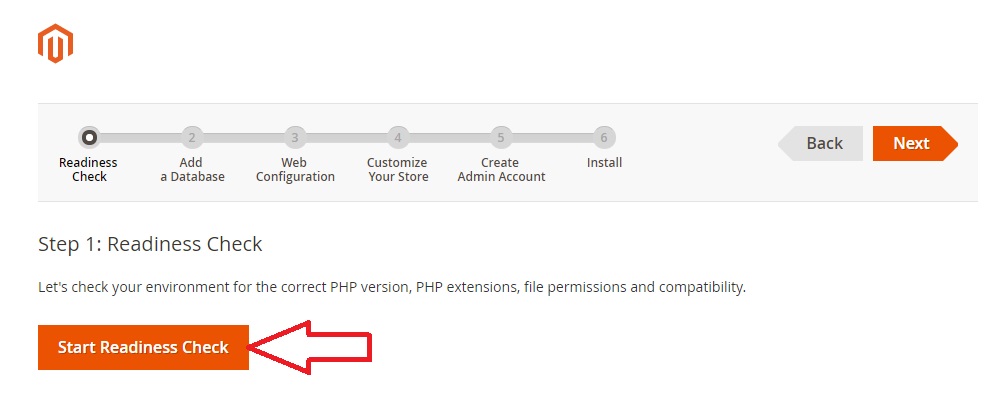
מערכת התקנת מג'נטו תבצע בדיקת מוכנות להתקנה. במידת הצורך יש לבצע את כל התיקונים הנדרשים, אחרת לא ניתן יהיה להמשיך בהתקנה. בסיום הבדיקה, יש ללחוץ על Next:
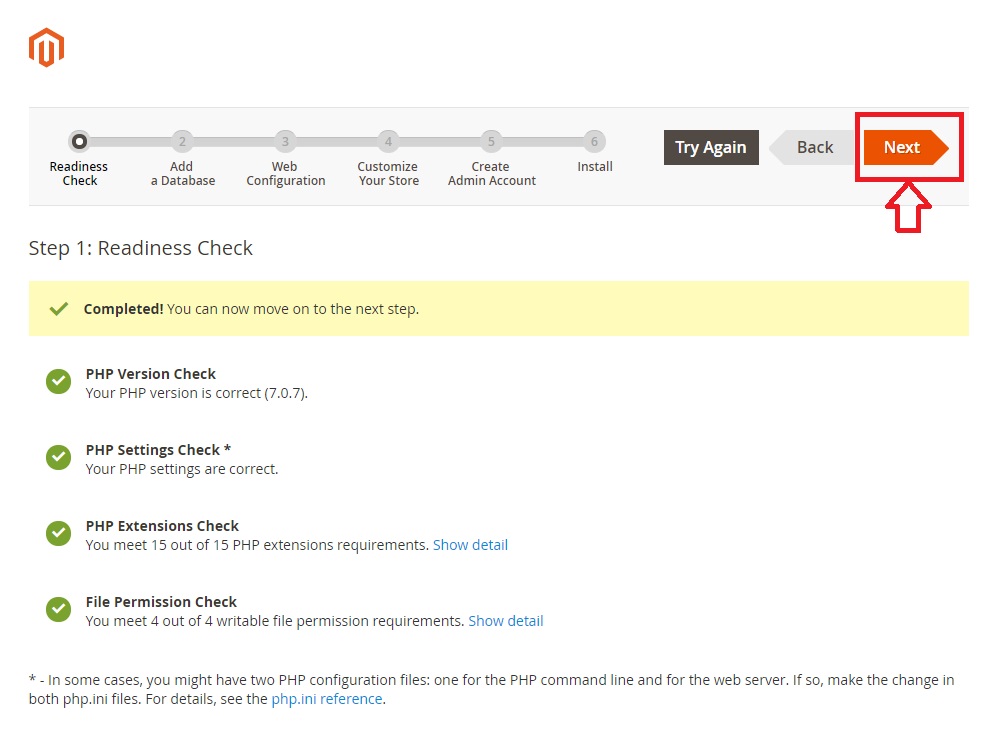
בשלב זה יש ליצור בסיס נתונים בשרת אחסון מג'נטו.
במסך הבא, נזין את פרטי בסיס הנתונים שיצרנו ואשר ישמש את אתר מג'נטו שלנו: שם משתמש בסיס נתונים, סיסמת משתמש ושם בסיס הנתונים. מאחר בסיס הנתונים (Host) יהיה לרוב localhost. בסיום הזנת נתוני בסיס הנתונים, נלחץ על Next:
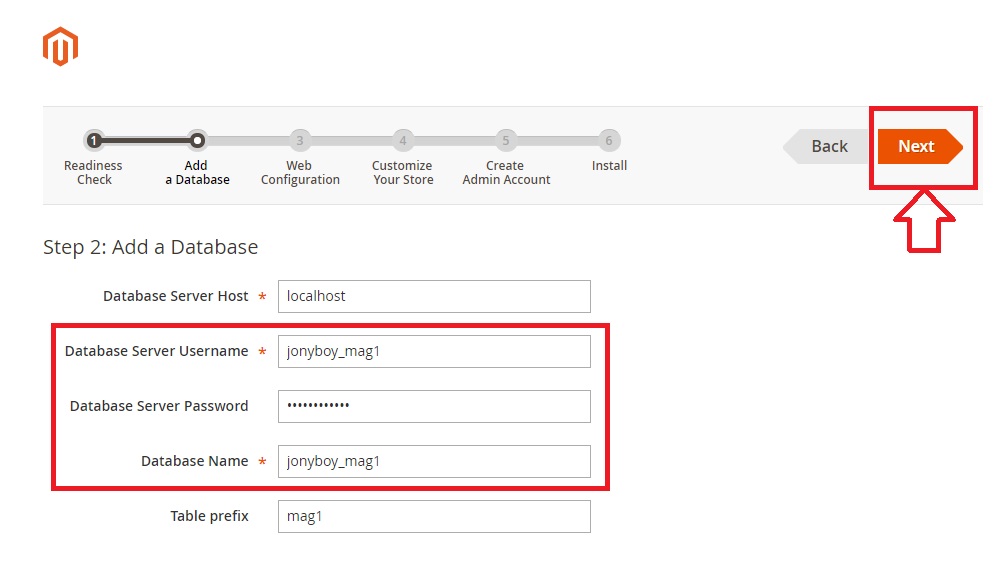
המסך הבא עוסק בהגדרות רשת: נגדיר את כתובת ה-URL בה נשתמש לצורך גישה לניהול אתר מג'נטו וכן, נציין אם האתר פועל תחת SSL או לא. בסיום ההגדרות נלחץ על Next:
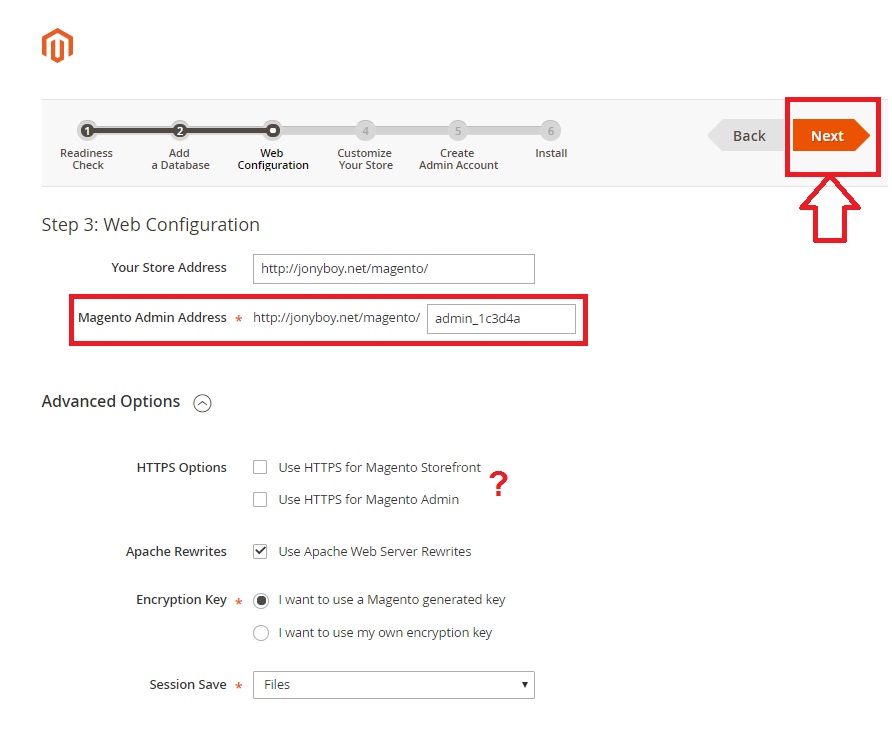
במסך הבא נגדיר שעה מקומית, מטבע ושפה. בסיום נלחץ על Next:
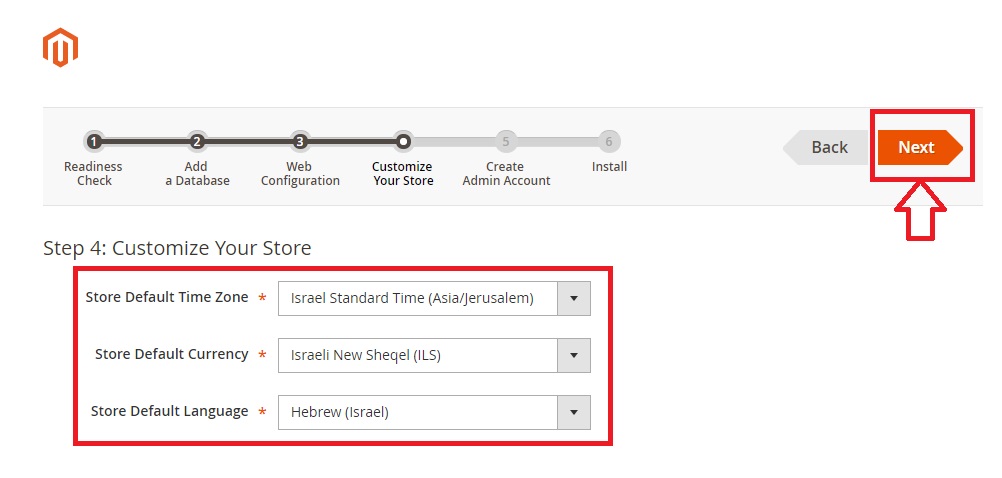
במסך הבא נגדיר את פרטי הגישה שלנו לפאנל ניהול אתר מג'נטו: שם משתמש, כתובת אימייל, סיסמא (חזקה ככל האפשר ועל פי הנחיות מערכת ההתקנה) ואישור הסיסמא. בסיום נלחץ על Next:
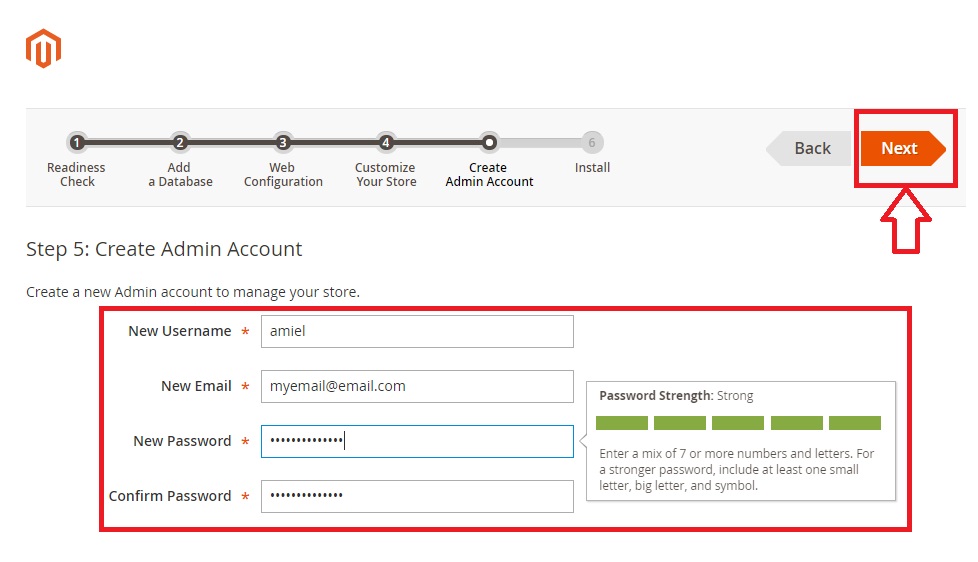
נלחץ על Install Now:
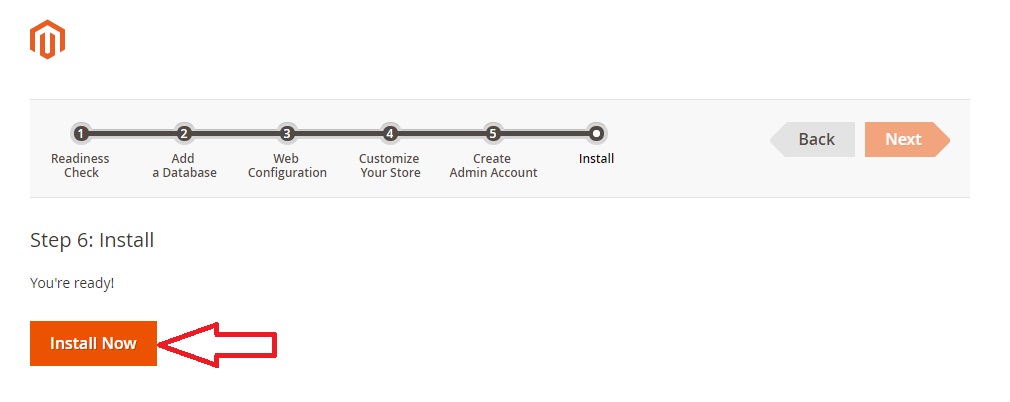
המערכת תבצע את פעולת ההתקנה של מג'נטו:
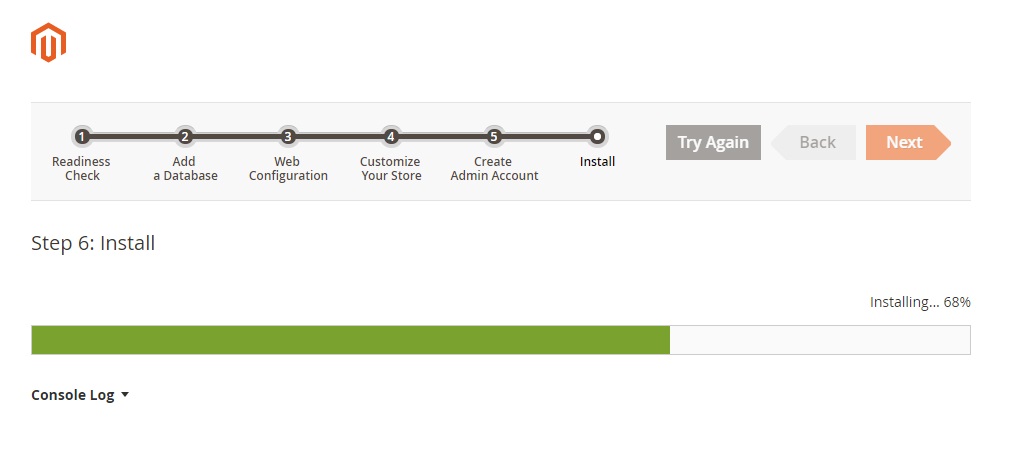
בסיום פעולת התקנת מג'נטו נקבל דף אישור אשר יכלול את הנתונים הבאים: כתובת חנות מג'נטו, כתובת פאנל ניהול חנות מג'נטו וה- Encryption Key. נעתיק את הנתונים הללו ונשמר אותם בנפרד. נלחץ על Launch Magento Admin:
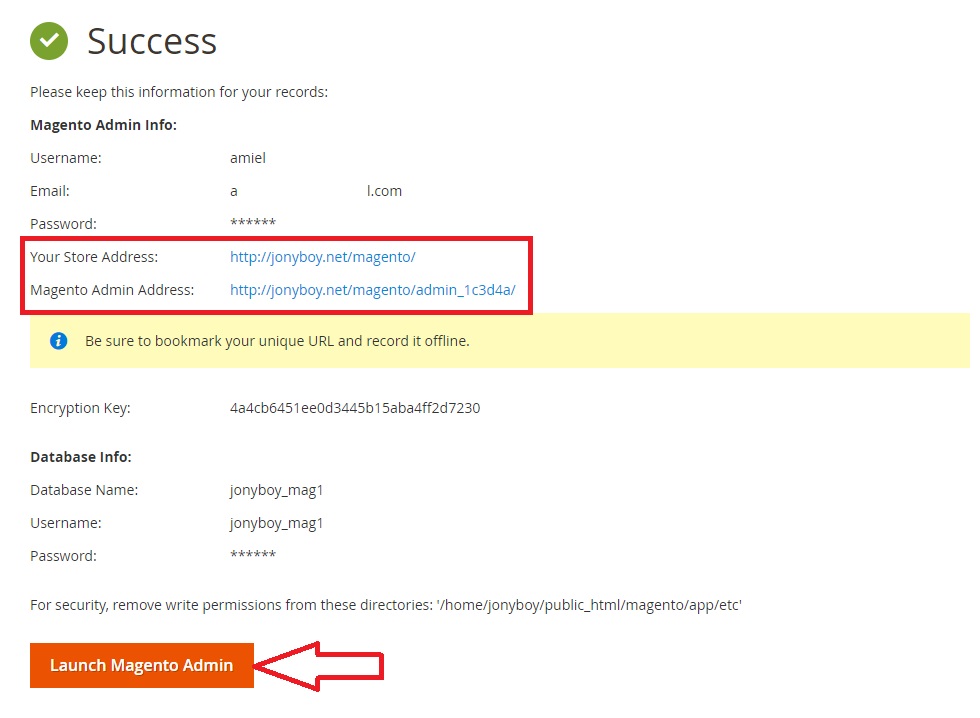
נבצע כניסה לפאנל ניהול מג'נטו על פי הפרטים שהזנו בעת ההתקנה ונקבל את פאנל ניהול מג'נטו. נלחץ על שם המשתמש שלנו ותחתיו על Account Settings:
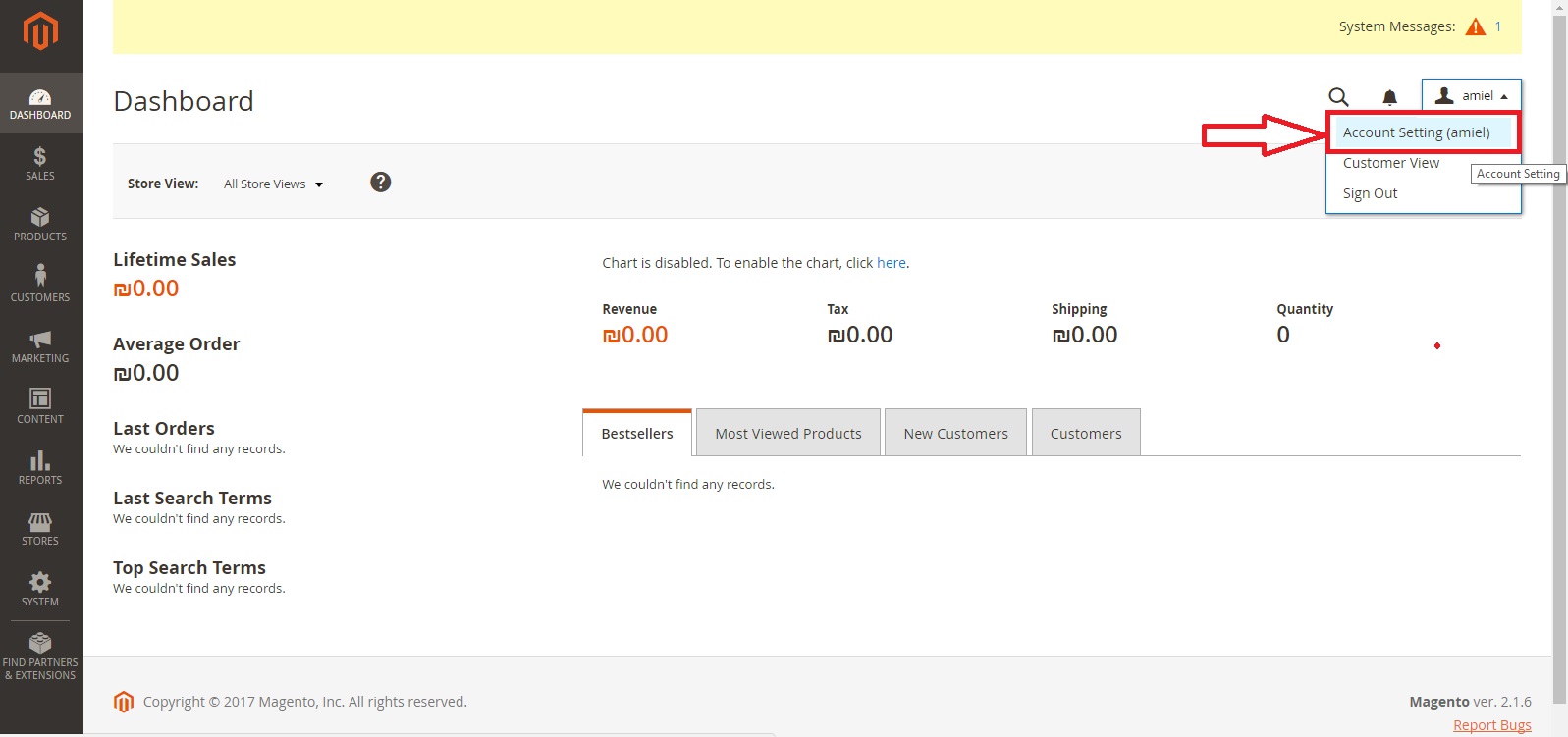
נציין בשורת Interface Locale את שפת הממשק - עברית, נזין את סיסמת פאנל הניהול שלנו ונלחץ על Save Account: